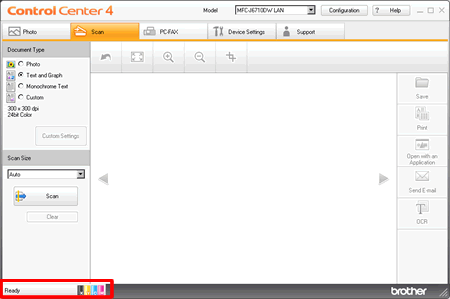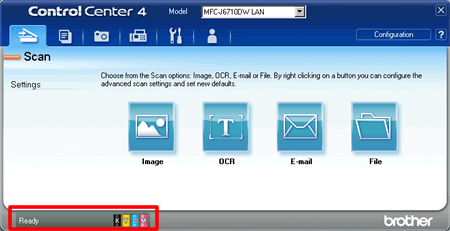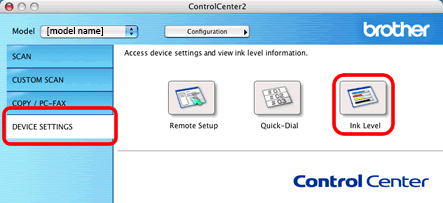MFC-J200
Perguntas frequentes e Solução de problemas
Is there a way to view how much ink is remaining?
You can check the ink status by running the Status Monitor (Status Monitor is installed automatically when installing the MFL-Pro Suite Software) or from the control panel. Follow the steps listed below to check the ink status.
1.Check the ink status from the control panel
*If your Brother machine has a touchscreen, follow the steps of "For Touchscreen models" below.
Press Menu .
Press the Up or Down arrow key or the dial pad to select Ink or Ink Management and press OK .
Press the Up or Down arrow key or the dial pad to select Ink Volume and press OK .
Press Stop/Exit .
Press the Left or Right arrow key to display Ink .(This step might be skipped in some models.)
Press
Press the Up or Down arrow key to display Ink Volume (This step might be skipped in some models).
Press the Ink Volume .
Press Stop/Exit .
2. Check the ink status from the Status Monitor utility
*Windows users: Click here to see how to start Status Monitor. )
*Mac OS X users: Click here to see how to start Status Monitor. )
3.Check the ink status from the ControlCenter
*Windows users:
Brother Utilities supported models
Open Brother Utilities .
Windows 7 / 10 / 11(Start) > (All Programs or All apps >) Brother > Brother Utilities .
Windows 8All Apps from the bar.Brother Utilities .
Select Scan .
Click ControlCenter4 .
Brother Utilities unsupported models(Start) > All Programs > Brother > [model name] > ControlCenter4 .
<Home Mode>
<Advanced Mode>
*Mac OS X users:
Open the ControlCenter. Go from the Finder bar, Applications > Brother > ControlCenter . Double click the ControlCenter .
Click on DEVICE SETTINGS on the left options then click on Ink Level button.
Se a sua pergunta não foi respondida, você já verificou as outras perguntas frequentes?
Você verificou os manuais?
Precisa de ajuda adicional?
Modelos relacionados DCP-J105, DCP-J140W, MFC-J200, MFC-J430W, MFC-J5910DW, MFC-J6510DW, MFC-J6710DW
Comentários sobre o conteúdo
Para ajudar-nos a melhorar nosso suporte, forneça seus comentários abaixo.
Mensagens de erro Alimentação do papel / obstrução de papel Imprimir Digitalizar Copiar Telefone Fax Dispositivos móveis Outros Funções Avançadas (para Administradores) Linux Firmware Configuração do produto Driver / software Configurações de rede Consumíveis / papel / acessórios Limpeza Especificações Informações de suporte do SO Perguntas frequentes em vídeo
Impressora Scanner / Scan Key Tool PC-FAX / Fax-modem Configurações de Firmware Reforço da Segurança Mensagem de erro na tela do aparelho Mensagens de status do software Brother Mensagem de erro no computador Mensagem de erro no dispositivo móvel Obstrução de papel Problema na alimentação do papel Colocação / manuseio do papel Não é possível imprimir (via rede) Não é possível imprimir (via USB / paralela) Não é possível imprimir (via dispositivo móvel) Problema na qualidade da impressão Problema geral de impressão Imprimir a partir do computador (Windows) Imprimir a partir do computador (Macintosh) Imprimir a partir de um dispositivo móvel Configurações / gerenciamento de impressão Dicas de impressão Não é possível digitalizar (via rede) Não é possível digitalizar (via USB / paralela) Não é possível digitalizar (via dispositivo móvel) Problema geral de digitalização Digitalizar a partir do aparelho Digitalizar a partir de um dispositivo móvel Digitalizar a partir do computador (Windows) Digitalizar a partir do computador (Macintosh) Configurações / gerenciamento de digitalização Dicas de digitalização Problema na qualidade da cópia Problema geral de cópia Operação de cópia Problema com o telefone Operação do telefone Configurações do telefone Rede Avançada Problema na configuração da rede sem fio Configurações de rede sem fio Dicas de configurações de rede Não é possível enviar um fax Não é possível receber um fax Problema na qualidade do fax Problema geral de fax Operação de envio de fax Operação de recepção de fax Operação de envio de fax a partir do computador (PC-Fax) Operação de recepção de fax com o computador (PC-Fax) Configurações / gerenciamento de fax Dicas de fax Problema referente ao dispositivo iOS Brother iPrint&Scan / Mobile Connect (iOS) AirPrint (iOS) Problema referente ao dispositivo Android™ Brother iPrint&Scan / Mobile Connect (Android™) Brother Image Viewer (dispositivo Android™) Problema referente ao dispositivo Windows Phone Brother iPrint&Scan (dispositivo Windows Phone) Problema no aparelho Configuração / ajustes do aparelho Manuseio do papel Instalação dos drivers / software Atualização de drivers / software / firmware Desinstalação dos drivers / software Configuração dos drivers / software Dicas de driver / software Consumíveis Papel Limpeza Especificações do produto Especificações do papel Suporte para Windows Suporte para Macintosh Vídeo de configuração Vídeo de solução de problemas Vídeo com tutorial
 .
.
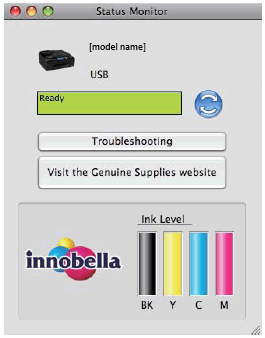
 or
or  (Start) > (All Programs or All apps >) Brother > Brother Utilities.
(Start) > (All Programs or All apps >) Brother > Brother Utilities. .
. (Start) > All Programs > Brother > [model name] > ControlCenter4.
(Start) > All Programs > Brother > [model name] > ControlCenter4.